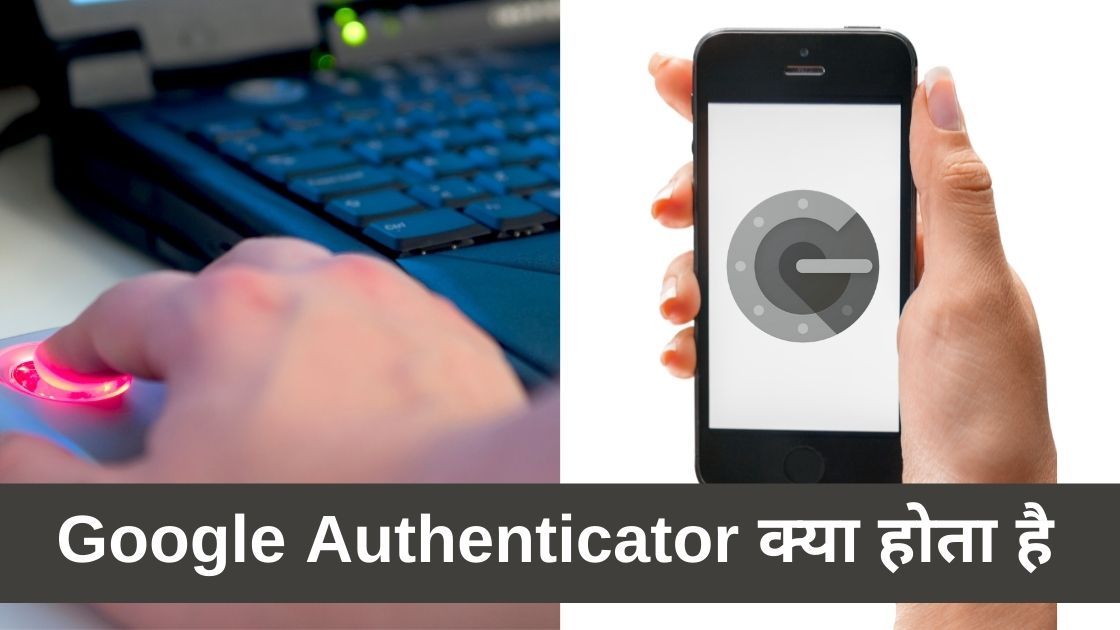दोस्तों आज हर यूजर अपना सारा काम ऑनलाइन करता है तो ऐसे में उसकी सिक्योरिटी भी बहुत जरूरी होती है ऐसा ही एक ऐप होता है जिसे Google Authenticator कहा जाता है जो आपके जीमेल को पूरी तरह से सुरक्षित रखने में आपकी मदद करता है तो चलिए जानने की कोशिश करते हैं कि ये होता क्या है और कैसे काम करता है How To Setup Google Authenticator –
जीमेल अकाउंट को कैसे प्रोटेक्ट करते हैं How to Protect Your Gmail Account
Google Authenticator App क्या होता है
Google Authenticator एक फ्री ऐप होता है जिसे गूगल के द्वारा बनाया गया है इसके माध्यम से आप अपने अकाउंट को Two Step Verification करके सुरक्षित कर सकते हैं, Google Authenticator एक तरह से आपके अकाउंट को एक सिक्योरिटी गार्ड की तरह सुरक्षा देता है, अगर ये आपके सिस्टम में होता है तो आपके अकाउंट को बिना आपकी मर्जी के कोई एक्सेस नहीं कर सकता है
अभी की जिन्दगी में डेटा की सुरक्षा बहुत जरूरी होती है क्योंकि अगर आपका डेटा कोई चोरी कर लेता है तो आप उस डेटा के बिना कोई काम नहीं कर सकते हैं इसलिए मैं तो आपको यही सलाह दूंगा कि आप अपने फोन में Google Authenticator को इंस्टॉल करके रखे ताकि आपके जीमेल को कोई हैक न कर सके
अगर आपका जीमेल अकाउंट हैक हो जाता है तो आपके गूगल ड्राइव का डेटा चोरी हो सकता है, गूगल फोटो चोरी कर सकते हैं, आपके Contact जो जीमेल पर अपलोड है वो जा सकते हैं, अगर आप एक Blogger है तो वो भी आपके पास से चला जाएंगा और अगर आपने अपने जीमेल से YouTube बना रखा है तो वो भी चला जाएंगा तो इसलिए आप हमेशा अपने फोन में Google Authenticator को रखें चलिए जानने की कोशश करते हैं कि Google Authenticator का सेटअप जीमेल के साथ कैसे किया जाता है
How to Secure Google Account
चलिए जानते हैं कि Google Authenticator ऐप के जरिए जीमेल को कैसे Highly Secure बनाते हैं
- सबसे पहले आपको अपना जीमेल ओपन करना होगा
- इसके बाद आपको अपने फोटो पर Tab करना है और Mange Your Google Account पर क्लिक होगा
- इसपर क्लिक करने के बाद आपको सिक्योरिटी का Tab दिखाई देती है आपको उस पर क्लिक करना है
- इसके बाद आपको नीचे की तरफ जाना है और आपको Sign in to Google का ऑप्शन मिलता है अब Google Authenticator को इस्तेमाल करने के लिए आपको Two Step Verification को ऑन करना है
- आप Two Step Verification को ऑन करे जो आपके फोन के जरिए होगी, क्लिक करते ही आपको Get Started का आप्शन दिखाई देगा
- इसके बाद आपको एक बार फिर से अपना पासवर्ड एंटर करना होगा और Next करना होगा और इसके बाद Continue करना होगा
- इसके बाद आपको अपना मोबाइल नंबर एंटर करना होगा और टेक्स्ट मैसेज पर क्लिक करना होगा और सेड पर क्लिक करना होगा
- टेक्स्ट मैसेज के जरिए आए हुए कोड को एंटर करना होगा और Next करना होगा
- इसके बाद Turn On करना होगा
- इस तरह से आपका Two Step Verification Enable हो जाता है
जैसे ही नीचे स्क्रोल किया जाता है तो आपको कुछ नए ऑप्शन मिलते हैं जैसे Back Up Codes, Authenticator App, और Security Keys तो हम यहां पर जानने वाले हैं Authenticator App के बारे में
यह भी पढे-
Authenticator ऐप क्या करता है
इसमें Free Verification Codes होते हैं मतलब अगर आपका फोन ऑफलाइन भी होगा तो भी ये ऐप काम करता रहेगा मतलब इसे इंटरनेट की कोई जरूरत नहीं होती है ये आपके फोन के अंदर कोड्स को Generate करता रहता है, इसके लिए आपको इसका सेटअप करना होता है उसके लिए आपको सेटअप पर क्लिक करना होगा इसके बाद आपको Android और iphone का ऑप्शन मिलता है यहां आपको वहीं सलेक्ट करना है जो फोन आप इस्तेमाल करते हैं और इसके बाद Next करना होगा, इसके बाद एक QR Code Generate होता है, अब ये कोड Scan कहां पर होगा उसके लिए आपको अपने फोन में Google Authenticator ऐप को डाउनलोड करना होगा
अब जैसे ही Authenticator ऐप डाउनलोड हो जाता है तो उसके बाद आपको Scan QR Code का ऑप्शन मिलता है आपको उसे टैब करना है और QR Code को Scan करना है, आपको आपके फोन में 6 Digit का एक कोड दिखाई देगा अब कंप्यूटर पर Next पर क्लिक करे और 6 Digit के कोड को Fill करे और Verify कराएं इतना करते ही पूरी प्रक्रिया Complete हो जाती है
आप जब भी अगली बार किसी दूसरे कंप्यूटर पर अपने जीमेल से Log in करेंगे तो आपको ऐसा ही 6 Digit का कोड डालना होगा, ये कोड हर 30 Second में बदलता रहता है, अगर आपके फोन में इंटरनेट नहीं है तो भी ये ऐप काम करता है, Authenticator को एक्टिव करने के बाद आपको Backup Codes जरूर बनाने चाहिए
Backup Codes को कैसे बनाते हैं
- सबसे पहले आपको Backup Codes पर क्लिक करना होगा
- इसके बाद आपको अपने जीमेल का पासवर्ड एंटर करना होगा और Next पर क्लिक करना होगा
- इसके बाद आपको Get Backup Codes का ऑप्शन मिलता है उस पर क्लिक करना होगा
- इसके बाद आपको 10 Backup Codes मिलते हैं और ये Backup Codes तब भी काम करते हैं जब आपके पास आपका फोन नहीं होता है या इंटरनेट काम नहीं करता है या फिर फोन खो जाता है
- आप इन कोड्स के माध्यम से भी अपने अकाउंट में Login कर सकते हैं
अब मान लीजिए कि अगर किसी का फोन खो गया है तो उस फोन के लिए आपको Authenticator को Disable करना होगा इसके लिए आपको Authenticator App के ऑप्शन पर जाना होगा वहां आपको Delete या Change Phone का ऑप्शन मिलता है
अब जैसे ही Change Phone के ऑप्शन पर क्लिक किया जाता है तो दोबारा से आपको नए फोन के लिए वहीं प्रक्रिया करनी होती है जिसके बारे में ऊपर बताया जा चुका है इसबार भी Scan करने का ऑप्शन भी दिखाई देता है जैसे ही आप Next करते हैं तो आपके सामने दोबारा से QR Code आ जाता है बस आपको ध्यान क्या रखना है कि जो आपके Backup Codes है उनको या तो प्रिंट करले या फिर अपने सिस्टम में कॉपी करके रख ले, Backup Codes में आपको प्रिंट या डाउनलोड का ऑप्शन दिया होता है
अगर आप अपने अकाउंट को पूरी तरह से सिक्योर करना चाहते हैं तो आप अपने फोन में Authenticator ऐप को जरूर डाउनलोड कर ले, यहां आप ये भी ध्यान रखे कि आप Authenticator के Backup का Backup जरूर बना ले
अगर किसी परिस्थिति में आपका फोन खो जाता है या फिर खराब हो जाता है तो हो सकता है कि आप अपने अकाउंट को एक्सेस न कर पाएं, तो Backup बनाने का तरीका भी मैं आपको बता देता हूं
Backup का Backup कैसे बनाते हैं
मान लीजिए कि आपके पास आपका एक Main Phone है और एक दूसरा Secondary Phone है आपको Secondary Phone अलग रख देना है और आप जब भी काम करे आप Main Phone से काम करे, जब भी आप कोई काम करे तो आप अपने फोन में Authenticator ऐप को जरूर इस्तेमाल करे
आपको Main Phone और Secondary Phone दोनों मे Authenticator ऐप को डाउनलोड करके ओपन करना होगा इसके बाद आपको Secondary Phone के Merger मैन्यु के ऑप्शन पर टैब करना होगा उसमें आपको Transfer Account पर जाना है इसमें आपको Export Account का ऑप्शन दिखाई देता है इसी प्रकार आपको Main Phone में करना होगा इसमें आपको Import Account का ऑप्शन दिखाई देता है
Main Phone में आपको Import पर टैब करना है और Secondary Phone में आपको Export पर टैब करना है आप जिस अकाउंट को एक्सपोर्ट कराना चाहते हैं उसे सलेक्ट कर लें वहां आपको एक QR Code दिखाई देगा और अब दूसरे फोन से QR Code को Scan करना होगा इतना करते ही आप देखेंगे की आपके दोनों फोन में Authenticator ऐप का Backup आ चुका होता है यानी अब आप दोनों फोन से Login कर सकते हैं
आपने क्या सीखा?
आशा करता हूं कि Google Authenticator के बारे में जो मैंने आपको जानकारी दी है वो आपको जरूर पसंद आई होगाी अगर हां तो कमेंट करके जरूर बताएं हमें आपके कमेंट का इंतजार रहेगा
इसके अलावा मैं आपको यह भी बताना चाहता हूं कि यदि आप एक प्रोफेशनल कंप्यूटर कोर्स करना चाहते हैं, तो मैं आपको मेरी एक ई-लर्निंग प्लेटफॉर्म PCSKILL.IN के बारे में जरूर बताना चाहूंगा।
जहां से आप डीसीए (Diploma In Computer Application) कोर्स कर सकते है। यह काफी प्रोफेशनल और यूज़फुल कोर्स है। जिसकी मदद से आप कंप्यूटर के बारे में ढेर सारी जानकारी प्राप्त कर सकते हैं जैसे कि
Diploma in Computer Application in Hindi
- कंप्यूटर फंडामेंटल (Computer Fundamental)
- माइक्रोसॉफ्ट वर्ड (Microsoft Word)
- माइक्रोसॉफ्ट एक्सल (Microsoft Excel (Beginners to Advance)
- माइक्रोसॉफ्ट पावर पॉइंट (Microsoft PowerPoint)
- माइक्रोसॉफ्ट एक्सेस (Microsoft Access)
- माइक्रोसॉफ्ट पब्लिशर (Microsoft Publisher)
- माइक्रोसॉफ्ट आउटलुक (Microsoft Outlook)
- टैली प्राइम + जीएसटी रिटर्न्स (Tally Prime with GST Returns)
- फोटोशॉप (Photoshop Full Course)
- कोरल ड्रॉ (CorelDraw Full Course)
- एक्सेल एम आई एस (Excel MIS Full Course)
- एक्सेल पावर क्वेरी (Excel Power Query Full Course)
- गूगल शीट्स (Google Sheets Full Course)
- वीडियो एडिटिंग (Video Editing Full Course)
- एचटीएमएल (HTML Full Course)
इस कोर्स में आप ऊपर बताए गए सारे सॉफ्टवेयर और टॉपिक के बारे मे पूरे विस्तार से जानकारी पाएंगे। साथ ही हर सब्जेक्ट के अंदर प्रैक्टिस करने के लिए प्रैक्टिस फाइल भी प्राप्त करेंगे।
अगर आप इंटरेस्टेड है इस कोर्स को करने के लिए तो एक बार मेरी वेबसाइट PCSKILL.IN पर जरूर जाए। जहां पर आप को इस समय काफी अच्छा खासा डिस्काउंट मिल सकता है। तो एक बार हमारी वेबसाईट पे जरूर जाए और इस कोर्स को जरूर चेक करें